Specificare il tipo o il nome file quando si esegue la scansione di un documento
Specificare le impostazioni in [Impostaz.invio] nella schermata dello scanner.
Premere [Scanner] nella schermata Home.

Posizionare l'originale sullo scanner.
Premere [Impostaz.invio] nella schermata dello scanner.

Premere [Tipo file], quindi selezionare il tipo di file in cui salvare il documento acquisito.
Premere [Altri] per visualizzare la schermata delle impostazioni dettagliate.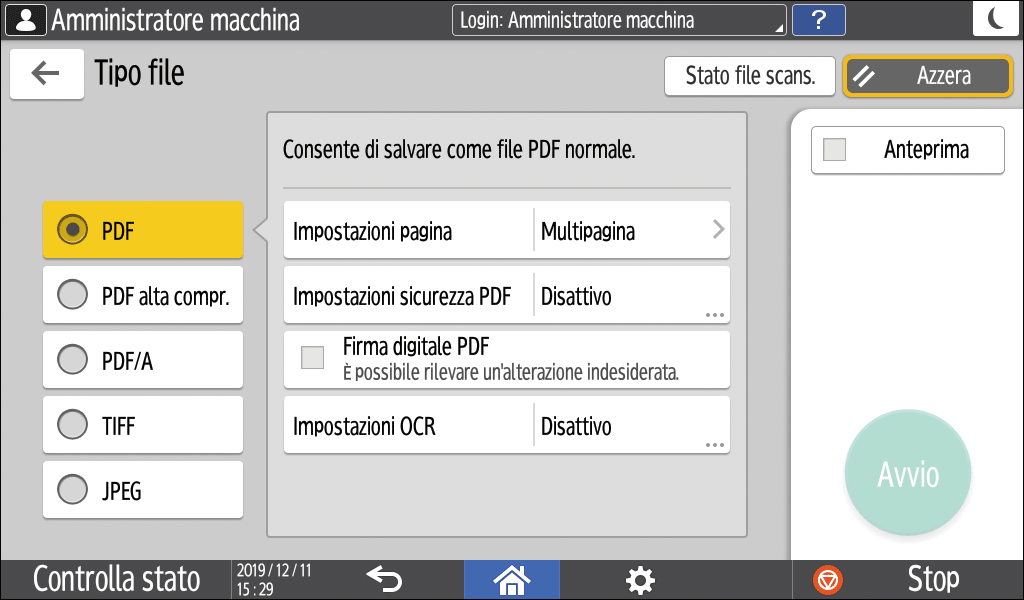
Tipo file
Descrizione
PDF
Crea un file PDF standard.
PDF alta compr.
È possibile ridurre le dimensioni dei dati senza influire sulla leggibilità del testo.
PDF/A
Si tratta di uno standard internazionale adatto per l'archiviazione dei dati a lungo termine.
TIFF
Questo formato di file immagine è adatto per testo e linee in bianco e nero.
JPEG
Questo formato di file immagine è adatto per foto e immagini con leggere gradazioni.
È possibile selezionare uno dei seguenti tipi di file:
Pagina singola: PDF, PDF alta compress, PDF/A, TIFF, JPEG
Se si seleziona un tipo di file a pagina singola durante la scansione di più originali, verrà creato un file per ogni singola pagina e il numero di file inviati sarà lo stesso del numero di pagine scansite.Multipagina: PDF, PDF alta compress, PDF/A, TIFF
Se si seleziona un tipo di file multipagina durante la scansione di più originali, le pagine acquisite vengono combinate e inviate come file singolo.
I tipi di file selezionabili differiscono in base alle impostazioni di scansione e ad altre condizioni. Per ulteriori informazioni sui tipi di file, consultare Note e limitazioni dei tipi di file.
Per specificare il nome file, premere [Nome file] e inserirlo.
Se non si imposta un nome file, ne viene assegnato uno costituito dalla data di scansione (compresi i secondi e i millisecondi).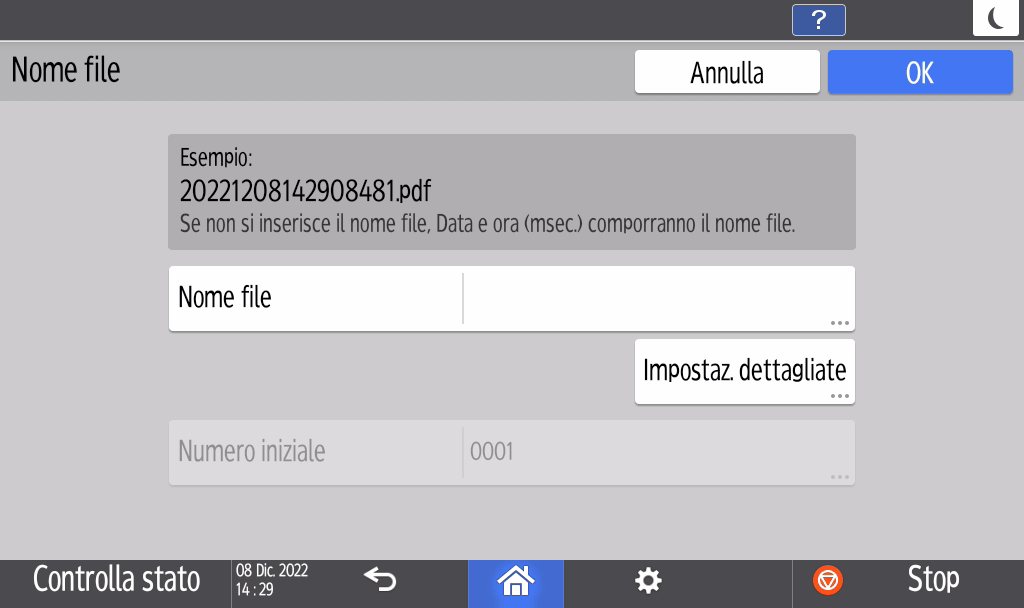
Il nome file può essere costituito da una qualsiasi combinazione di stringhe, nome host, ID di accesso e altri elementi impostabili premendo [Impostazioni dettagliate].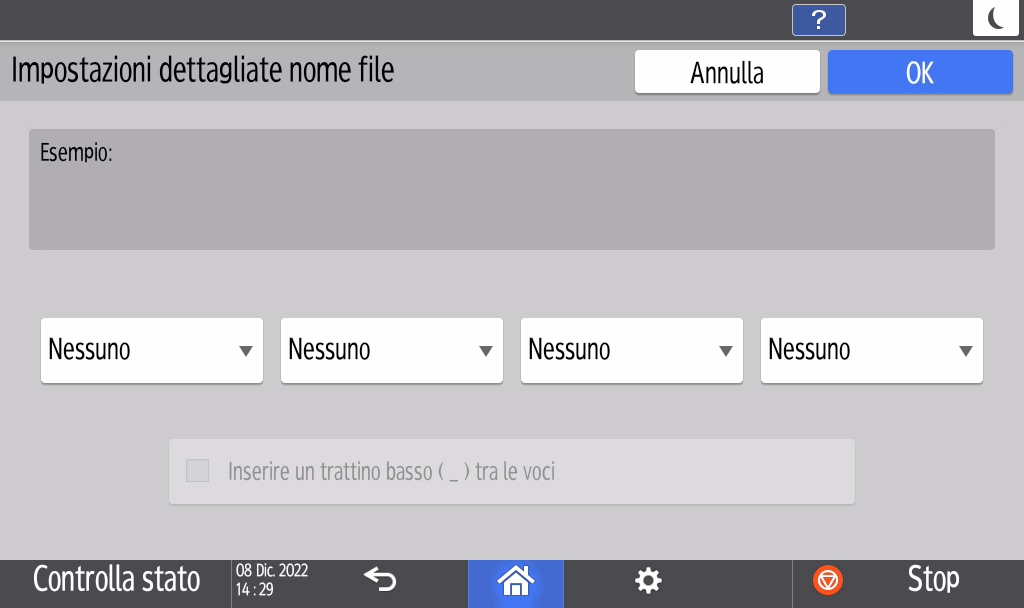
Specificare le impostazioni di scansione in base allo scopo dei dati acquisiti.
Acquisire un originale impostando la qualità e la densità più adattePer inviare il documento acquisito a un indirizzo e-mail, premere [Mittente] e specificare il mittente.
L'utente che ha effettuato l'accesso e utilizza la macchina diventa il mittente dell'e-mail.
Acquisire documenti e inviare i dati di scansione via e-mailSpecificare la destinazione nella schermata dello scanner e premere [Avvio].

Nel file PDF è anche possibile configurare le impostazioni di sicurezza e la firma digitale, e incorporare le informazioni di testo.
Scansione di un originale come PDF con le impostazioni di sicurezza specificate
Scansione di un originale come file PDF con dati di testo incorporati
È possibile modificare il numero di cifre in [Impostazioni Scanner]
 [Impostazioni di invio]
[Impostazioni di invio]  [Nome file]
[Nome file]  [Numero di cifre per file a pagina singola].
[Numero di cifre per file a pagina singola].La versione dei file PDF creati è 1.4/1.5.
È anche possibile selezionare Tipo file dallo schermo dello scanner. Premere una voce sullo schermo per selezionarla.
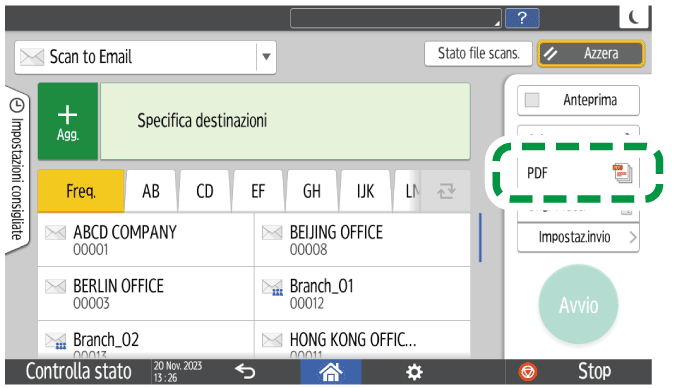
A seconda del tipo di file selezionato, verranno applicate le seguenti limitazioni:
TIFF
Se si seleziona TIFF come formato file, i dati non verranno compressi e risulteranno di dimensioni maggiori.
PDF ad alta compressione
Nei seguenti casi non è possibile selezionare [PDF alta compr.]:
Quando "Funzioni disponibili" di "Funzione scanner" è impostato su [Solo bianco e nero] in [Impostazioni di Sistema]
[Impostazioni per amministratore]
[Limitazione funzioni]
[Limita funzioni di ciascuna applicazione].
Se [Impostazioni di Sistema]
[Impostazioni per amministratore]
[Gestione file]
[Tipo file PDF: PDF/A fisso] è impostato su [Attivo].
Il formato PDF ad alta compressione non è compatibile con Adobe Acrobat Reader 5.0/Adobe Reader 6.0 o versioni precedenti.
Se si seleziona [PDF alta compr.] come tipo di file per la scansione, possono comparire aree con densità irregolare nel file acquisito. Se ciò accade, cambiare le impostazioni del file PDF in [PDF/A] o [PDF].